
- Автоматизация
- Антропология
- Археология
- Архитектура
- Биология
- Ботаника
- Бухгалтерия
- Военная наука
- Генетика
- География
- Геология
- Демография
- Деревообработка
- Журналистика
- Зоология
- Изобретательство
- Информатика
- Искусство
- История
- Кинематография
- Компьютеризация
- Косметика
- Кулинария
- Культура
- Лексикология
- Лингвистика
- Литература
- Логика
- Маркетинг
- Математика
- Материаловедение
- Медицина
- Менеджмент
- Металлургия
- Метрология
- Механика
- Музыка
- Науковедение
- Образование
- Охрана Труда
- Педагогика
- Полиграфия
- Политология
- Право
- Предпринимательство
- Приборостроение
- Программирование
- Производство
- Промышленность
- Психология
- Радиосвязь
- Религия
- Риторика
- Социология
- Спорт
- Стандартизация
- Статистика
- Строительство
- Технологии
- Торговля
- Транспорт
- Фармакология
- Физика
- Физиология
- Философия
- Финансы
- Химия
- Хозяйство
- Черчение
- Экология
- Экономика
- Электроника
- Электротехника
- Энергетика
Развлечения. Оглавление. Как слушать музыку и смотреть фильмы в Windows Media. Прослушивание интернет-радио с помощью Windows Media. Резюме. Как установить стандартные игры в Windows 7. Сведения об играх в Windows 7. Интернет-Нарды. Интернет-Шашки. Интерн

Развлечения
Оглавление
Как слушать музыку и смотреть фильмы в Windows Media
Прослушивание интернет-радио с помощью Windows Media
Резюме
Как установить стандартные игры в Windows 7
Сведения об играх в Windows 7
Интернет-Нарды
Интернет-Шашки
Интернет-Пики
Игра Chess Titans
Игра "Сапер"
Игра Mahjong Titans
Игра "Солитер"
Игра "Червы"
Игра "Косынка"
Карточная игра "Паук"
Purble Place
Аннотация: В лекции мы рассмотрим ряд программ, с которыми пользователь сталкивается ежедневно, когда играет в игры, слушает музыку и радио, в общем, отдыхает и развлекается.
Как установить стандартные игры в Windows 7
Windows 7 поставляется с набором различных игр. В ней есть настольные игры, карточные игры и даже игры для детей. Все они находятся в папке "Игры". Но, некоторые игры доступны только в расширенных версиях ОС Windows, а в некоторых версиях ОС игры по умолчанию отключены. Поэтому сейчас мы рассмотрим, как их можно включить. Для этого нужна команда Пуск → Панель управления → Программы (рис. 9.1).
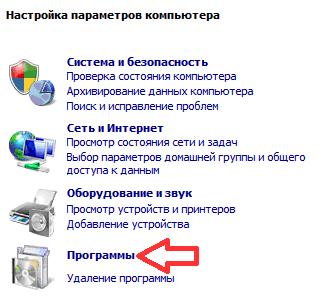
Рис. 9.1.Кнопка Программы
Нажимаем на кнопку Программы и ищем строчку Включение и отключение компонентов Windows (рис. 9.2 ).
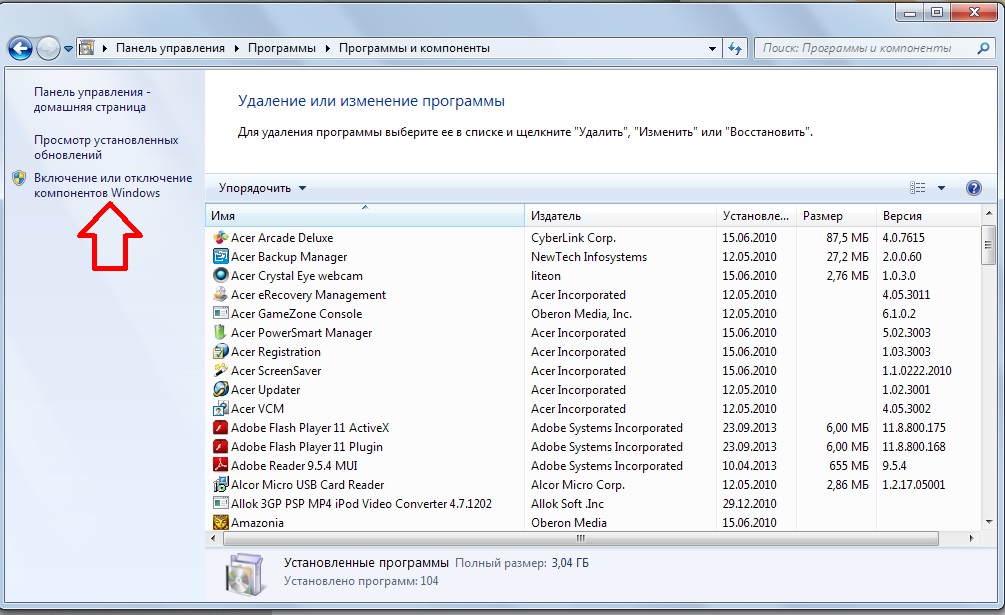
Рис. 9.2.Кнопка Включение и отключение компонентов Windows
Далее в окне Компоненты Windows активируем флажок у нужных нам игр и нажимаем ОК (рис. 9.3 ).
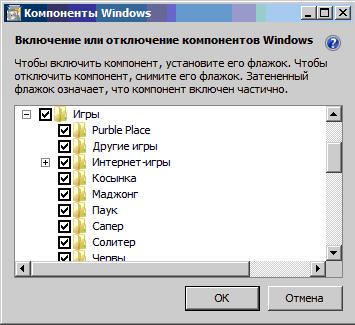
Рис. 9.3.Окно Компоненты Windows
Теперь ждем, пока Windows выполнит изменения (рис. 9.4).

Рис. 9.4.Идет процесс установки игр на ПК
После установки на ПК игры можно найти командой Пуск → Все программы → Games (Игры)(рис. 9.5 ).

Рис. 9.5.Игры на ПК установлены
|
|
|
© helpiks.su При использовании или копировании материалов прямая ссылка на сайт обязательна.
|